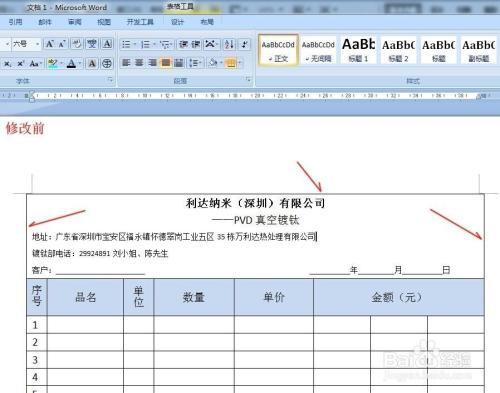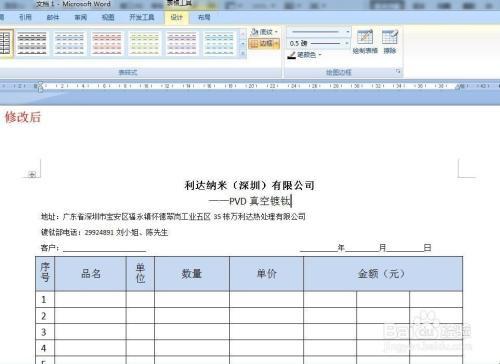word消去表格
02-11
方法一
1、打开电脑,再打开你想要修改的表格所在的word文档,或者你可以先手绘或者插入一个表格然后再用该表格先练一练手。
2、用鼠标指着你要操作得表格,或者直接选中你要修改的表格,然后会在该表格的左上角出现一个四个箭头的符号。如图,我已经把它截取下来了。

3、点击出现的那个四个箭头的符号,接着会出现很多菜单的符号。点击出现的符号的第二排,一个像田字形的符号,指着他的时候会出现“边框”两个字。
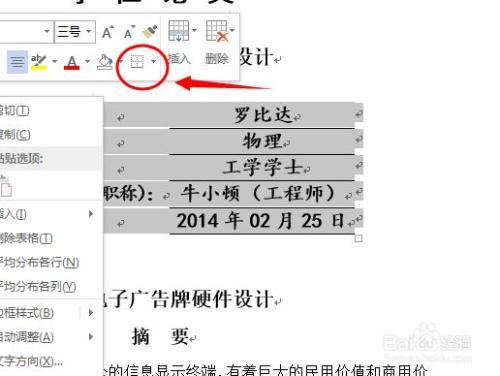
4、接着鼠标下滑到所弹出来的菜单的“无边框”的符号上面,点击一下,即可使你选中的表格变得没有边框,但是还是保持那样的格式。
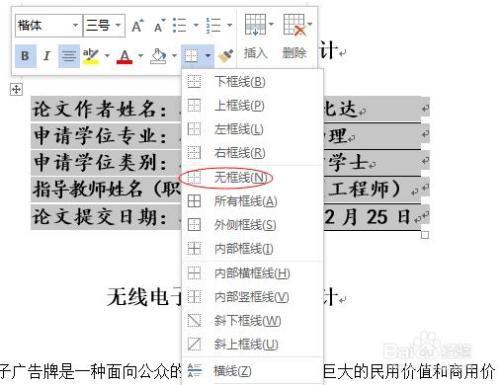
5、在那个长长的菜单栏里面还有许多选项,当你鼠标指着它的时候,文档里的表格就会出现你所指着的表格形式,可以根据自己的需要来设计表格。
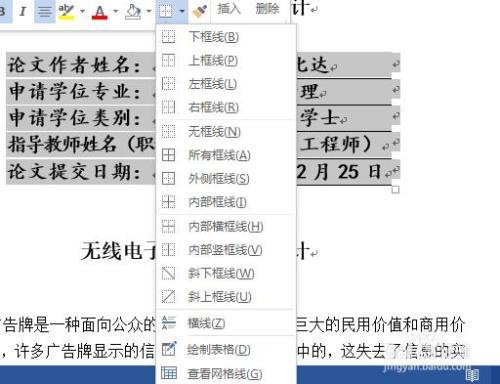
方法二
1、打开【需要将表格的边框去掉并保留文字等内容】的文档。
2、选择【文字等全部内容】。
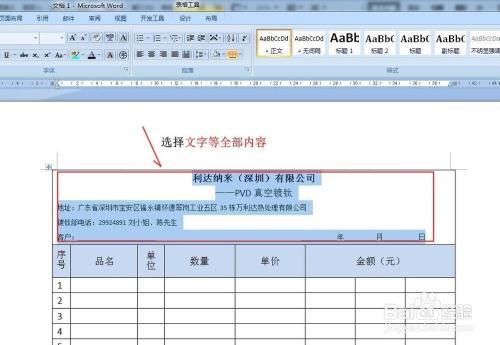
3、进入【设计】,点击绘图边框中的【边框和底纹】按钮。
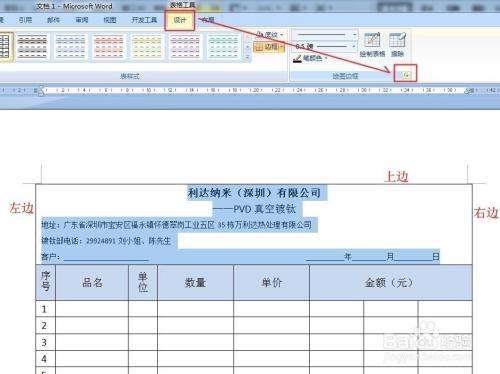
4、点击去掉表格的【上边】、【左边】、【右边】确定。
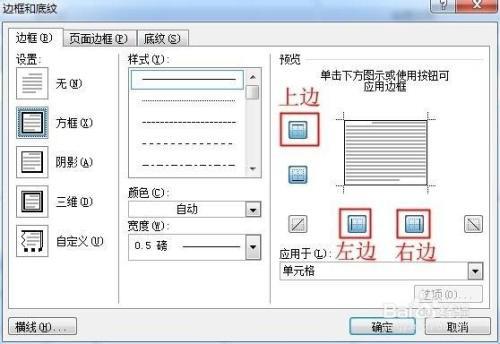
5、【修改前】和【修改后】的对比,就可以看出。